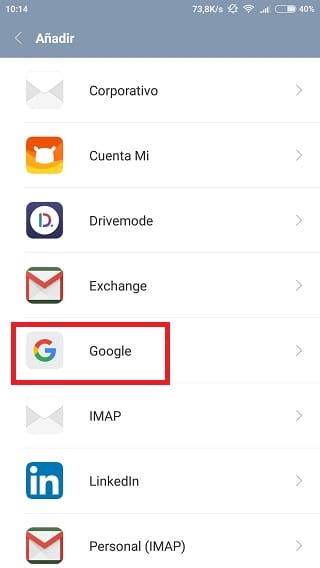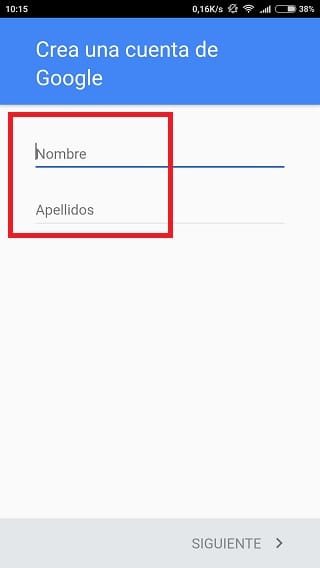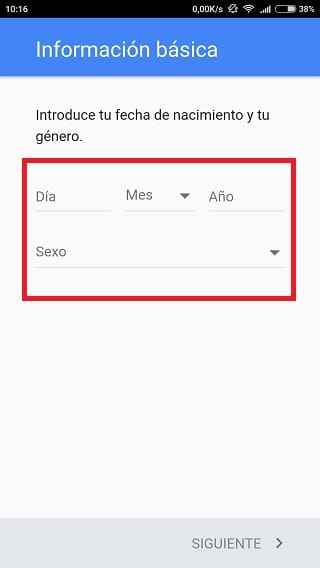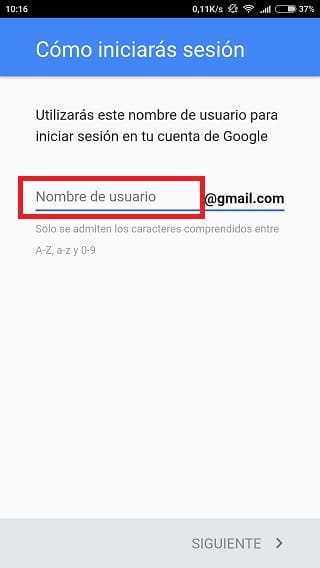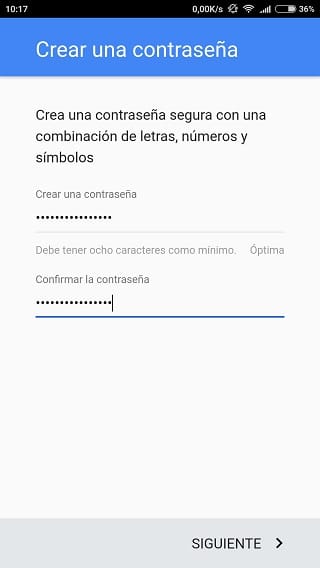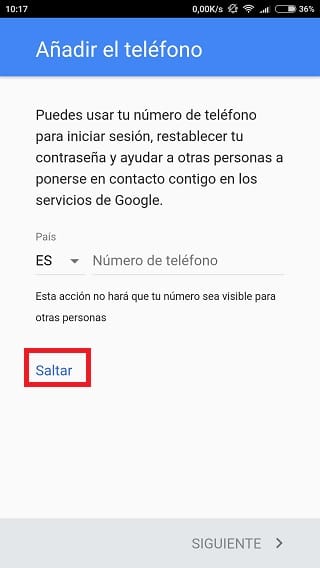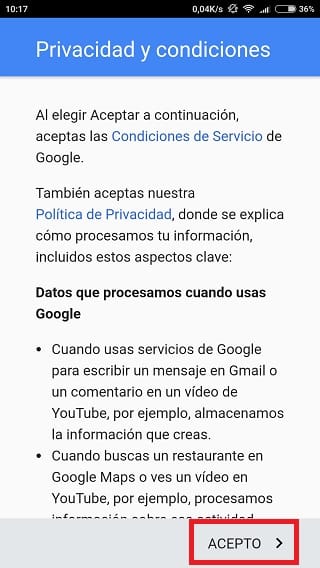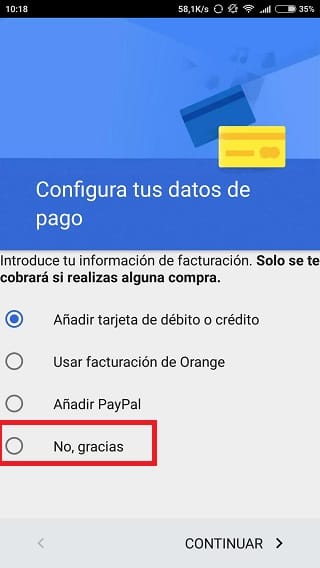Acabamos de abrir la caja de nuestro reluciente Smartphone o Tablet y es la hora de empezar a instalar nuestra primera aplicación y dices.. ¡ vaya tengo que registrarme en Play Store ! y el caso es que no sabes hacerlo. Bueno es algo que nos ha pasado a todos por eso vamos a ver cómo crear una cuenta en Google Play Store de un modo sencillo y paso a paso.
Cabe señalar que con este tutorial, hacer una cuenta en Play Store será una tarea de niños. Y es que puedo dar fé de que mi suegra ha podido crear una cuenta en Google Play Store siguiendo este tutorial, así que difícil no debe de ser.
Tabla de contenidos
Cómo Crear Una Cuenta En Google Play Store Fácilmente
Crea tu cuenta de Google fácilmente siguiendo estos pasos y sin miedo.
El primer paso que tendríamos que dar para abrir mi cuenta de Google es ir a «Ajustes» del teléfono.
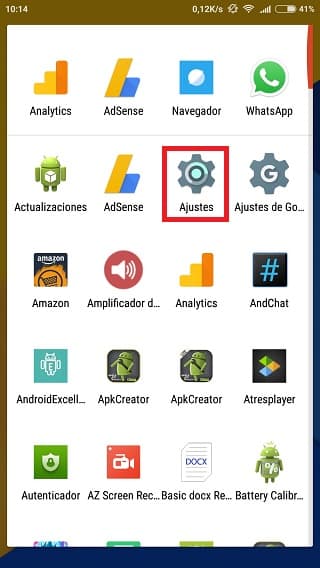
Quizás Te Interese:
Una vez dentro de «Ajustes» para abrir la cuenta en Google Play deberemos de ir donde se dice «Otras Cuentas».
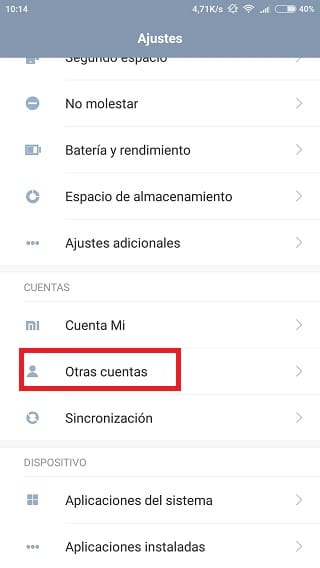
Ahora dentro de esta opción para hacer la cuenta de Google pulsamos donde dice «Añadir».
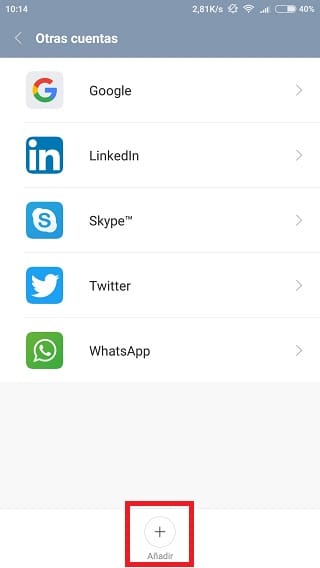
Ahora nos aparecerán distintas opciones para crear cuentas tan solo tendréis que ir a lo seguro y pulsad en Google.
Luego nos preguntará si queremos iniciar la sesión con nuestro correo o si queremos crear una nueva cuenta de Google. Le damos evidentemente a «abrir cuenta de Google».
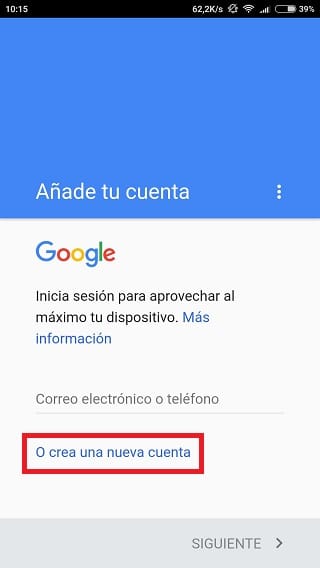
Uno de los requisitos fundamentales para crear una cuenta en Google es poner nuestro nombre y apellidos.
Después de esto se nos preguntará acerca de nuestro cumpleaños y género (hombre o mujer).
Ahora esta parte es importante a la hora de crear tu cuenta de Google Play y es el nombre que le vamos a dar a la misma. Básicamente será poner uno que este libre y nos quedará del tipo «tunombredetucuenta@gmail.com» .
Al Crear Una Cuenta En Google Play Store Procura Recordar La Contraseña
Una vez que le hayamos dado un nombre se nos pedirá una contraseña alfanumérica. Aconsejamos usar una que sea fácil para nosotros pero difícil de recordar para terceros.
Podremos asociar la cuenta de Google Play a nuestro número de teléfono, esto es muy útil en el caso de olvidarnos de la contraseña. En el caso que no lo necesitemos pulsamos en «saltar».
Ya queda muy poco para terminar de crear la cuenta para Play Store tan solo tendremos que aceptar las términos y… ¡ listo !.
Crear Cuenta De Play Store Gratis Pulsando «No, Gracias»
Por último al crear una cuenta de Google Play Store se nos pedirá el método de pago los cuales serán los siguientes:
- Añadir tarjeta de crédito o débito
- Usar facturación de tu compañía
- Añadir PayPal
- No, gracias
Para hacer una cuenta en Play Store y cerciorarnos de que es gratuita y no nos va a pasar pagos le damos a donde dice «No, gracias».
Bueno ¿ habéis visto lo sencillo que es hacer una cuenta en Play Store ?. Podéis dejarme un comentario abajo me ayuda muchísimo aunque también ayuda compartir este post con los iconos de redes flotantes de la derecha.